В миналото SSL беше нещо, за което трябваше да се притесняват само собствениците на големи уебсайтове и онлайн магазини. В наши дни обаче нещата стоят по различен начин. Бързо се придвижваме в свят, в който по-голямата част от уебсайтовете са защитени с SSL и всъщност незащитените сайтове започват да бъдат санкционирани от търсачките и уеб браузърите.
Ако притежавате уебсайт, дори и малък, трябва да помислите да го защитите със SSL. В тази статия ще ви покажем как да го направите, като разгледаме различните функции, които секцията SSL Мениджър предлага в контролния панел на хостинг акаунта Ви.
Какво е SSL Сертификат и как работи?
Secure Sockets Layer или SSL е протокол за сигурност, който улеснява използването на HTTPS на уебсайта. HTTPS ви позволява да осъществявате безопасен достъп до съдържанието на уеб страница, без трети страни да следят вашия уеб трафик. Повечето съвременни уеб браузъри посочват, че връзката е сигурна, като поставят икона на катинар в адресната лента.
Това високо ниво на защита и поверителност се постига чрез използване на криптиране на данни. Всъщност, когато разглеждате уебсайт чрез защитена връзка, само вашият уеб браузър и сървърът могат да декодират данните, които се предават напред-назад. Всяко друго лице, което може да прихване вашия интернет трафик, няма да може да получи информация от получените данни.
Кои хостинг планове поддържат SSL Сертификат?
Използването на SSL Сертификат се счита за премиум услуга. За това SSL-а е достъпен само на нашите платени хостинг планове. Ако използвате нашия безплатен хостинг план то няма да можете да инсталирате SSL Сертификат и ще трябва да ъпгрейднете плана си за да направите това.
Как да разберете дали сайта Ви има инсталиран SSL?
Ако използвате нашите платени хостинг планове можете да влезете с SSL Мениджъра през контролния панел. Там ще видите списък с всички домейни и поддомейни, които сте добавили във вашия акаунт. 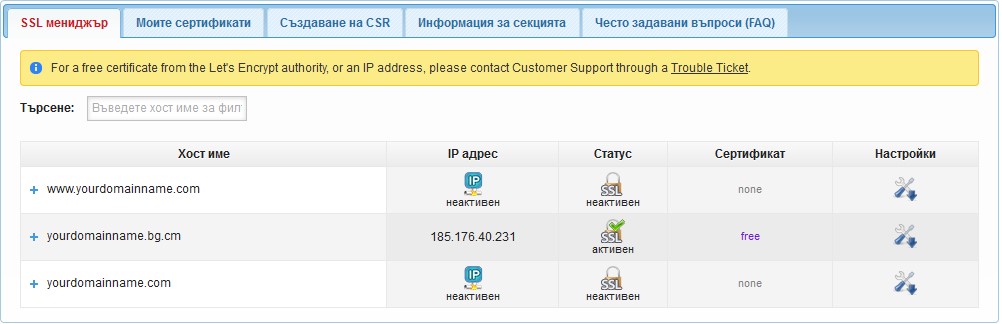
В колоната Статус можете да видите дали има активен SSL Сертификат за вашия уебсайт. В колоната Сертификат можете да видите също какъв вид сертификат е инсталиран на сайта Ви.
Защо домейна Ви го има два пъти в SSL Мениджъра?
Ако сте добавили домейн в акаунта си сте забелязали в SSL Мениджъра, че го има два пъти – веднъж с WWW и веднъж без. 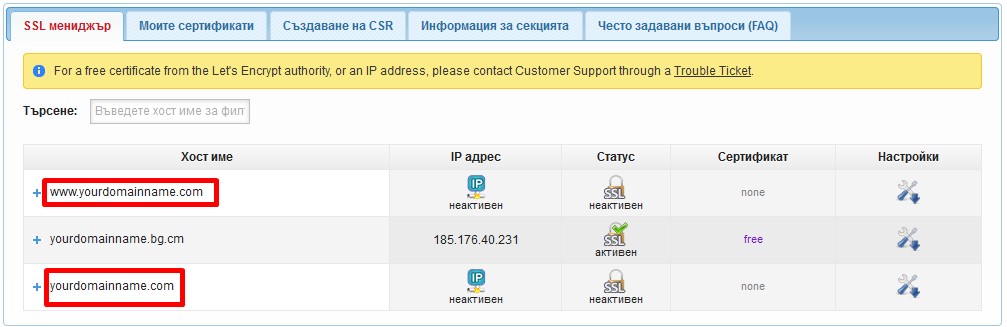
SSL Мениджъра показва всички домейни и поддомейни, които са добавени в акаунта. WWW версията на домейна Ви е технически поддомейн и затова тя също е включена в списъка.
Как можете да инсталирате SSL Сертификат?
SSL Мениджъра поддържа три метода на SSL инсталация в зависимост от SSL-а, който искате да инсталирате:
- Можете да си поръчате SSL Сертификат през контролния панел
- Можете да инсталирате безплатен Let’s Encrypt сертификат
- Можете да качите SSL Сертификат, който сте получили от трета страна
Как да поръчате SSL Сертификат?
За да поръчате SSL Сертификат следвайте тези стъпки:
- Отворете SSL Мениджъра от контролния панел
- Изберете домейна за който искате да закупите SSL
- Отворете раздела Buy SSL Certificate
- Кликнете на бутона Get an SSL Certificate
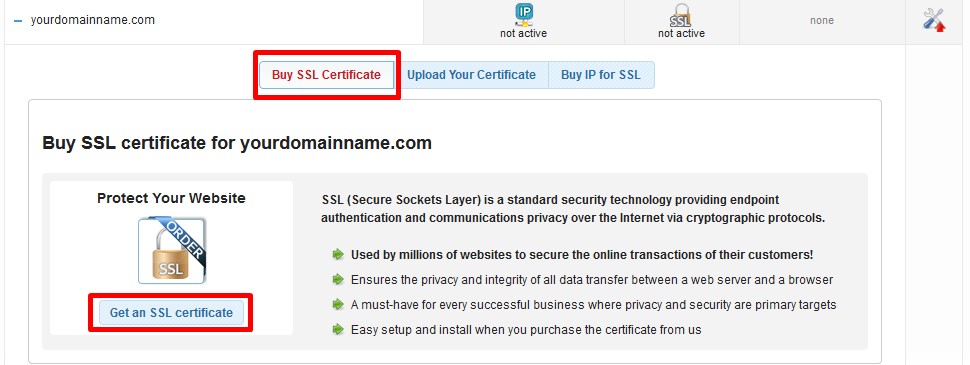
- Ще бъдете пренасочен към нова страница от където можете да си изберете вида на сертификата, който искате да закупите.
- Въведете хостнейма, за който желаете да поръчате сертификата
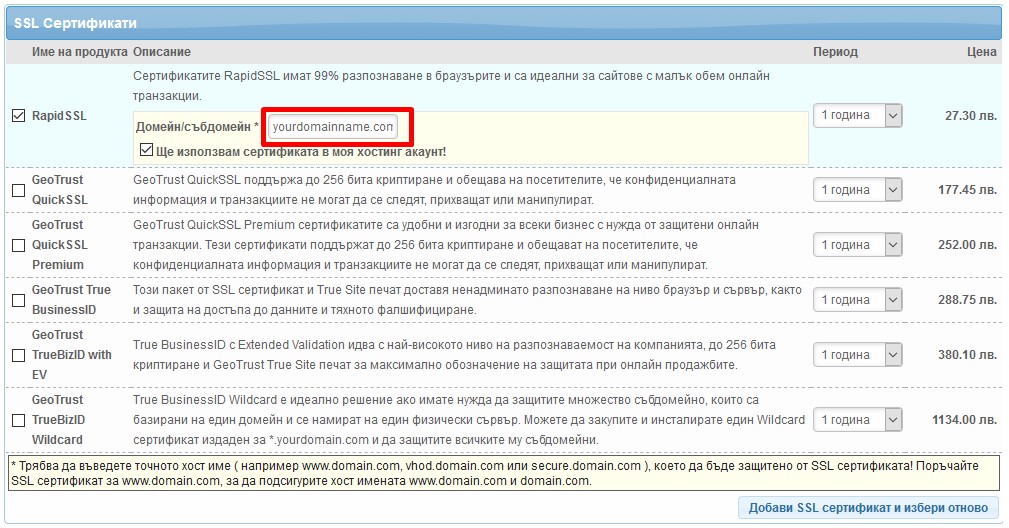
- След това изберете IP за SSL и въведете същия хостнейм.
- Натиснете бутона Продължи
- Изберете метод за плащане и продължете с финализирането на поръчката
- След като сте направили плащането позволете няколко часа отдел продажби да завърши поръчката и да инсталират сертификата
Как да инсталирате безплатен сертификат?
За да инсталирате безплатния Let’s Encrypt сертификат има само две изисквания:
- Трябва да използвате един от нашите платени планове
- Домейна Ви трябва да е хостнат с нас и да използвате нашите нейм сървъри
Ако сте изпълнили горните изисквания следвайте стъпките за да инсталирате безплатния сертификат
- Отворете SSL Мениджъра от контролния панел
- Изберете домейна, за който желаете да инсталирате безплатния сертификат
- Изберете раздела Upload Your Certificate
- След това кликнете на бутона Create Free Certificate
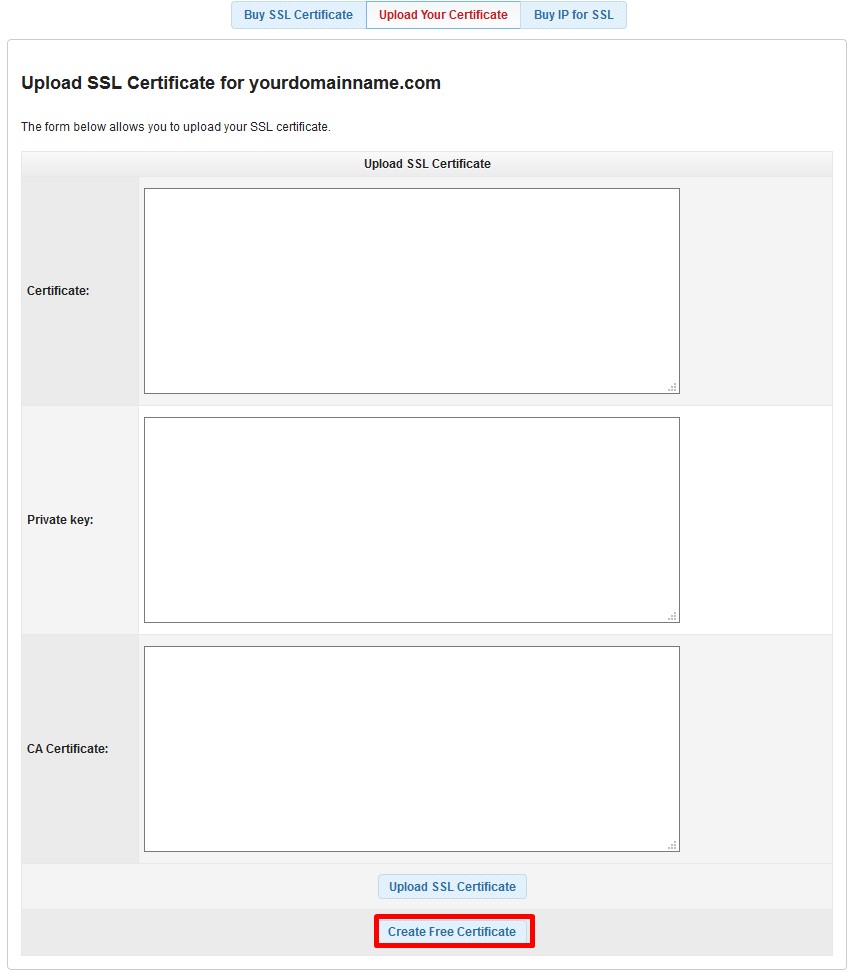
Трябва да видите известие, което ви информира, че вашият безплатен SSL сертификат е успешно инсталиран за вашия домейн.
Как да качите и инсталирате Сертификат?
SSL Мениджъра също така поддържа инсталация на сертификати, които сте получили от други компании. За да инсталирате такъв сертификат следвайте стъпките:
- Отворете SSL Мениджъра от контролния панел
- Изберете домейна, за който желаете да инсталирате сертификата
- Изберете раздела Upload Your Certificate
- Ще забележете три големи текстови полета – Certificate, Private Key и CA Certificate. Попълнете полетата с информацията предоставена от доставчика Ви
- След това кликнете на бутона Upload SSL Certificate за да инсталирате сертификата
Това ще качи успешно сертификата на сървъра. За да го инсталирате ще трябва да закупите и IP за SSL.
Какво е IP за SSL?
Основната предпоставка за споделения хостинг е да има един сървър, който захранва уебсайтовете на множество клиенти. Това е чудесно, когато става въпрос за икономия на разходи, но също така създава няколко проблема, когато се опитвате да защитите уебсайтa със SSL.
За да заобиколим тези технически проблеми, предлагаме IP за SSL. Тези IP адреси се предоставят на клиенти, които искат да защитят своите уебсайтове със SSL. След като бъде закупен IP за SSL, вашият уебсайт ще започне да използва този нов IP адрес вместо стария, който се споделя между множество клиенти.
Как да купите IP за SSL?
Може да закупите IP за SSL по всяко време през SSL Мениджъра като следвате тези стъпки:
- Отворете SSL Мениджъра от контролния панел
- Изберете домейна, за който желаете да закупите IP
- След това изберете Покупка на IP адрес за SSL
- От страницата, която се зареди изберете IP за SSL и въведете хостнейма, за който искате да активирате IP-то
- Кликнете на бутона Продължи и продължете с поръчката и плащането
- След като сте направили плащането изчакайте нашия екип да завърши поръчката
Имайте предвид, че IP за SSL е продукт, който също трябва да бъде подновяван всяка година. Ако забравите да подновите IP-то, уебсайта Ви ще започне да връща грешка в сигурността. Затова е важно да подновявате IP за SSL навреме.
Какво става ако SSL Сертификата Ви изтече?
Подобно на изтеклия IP за SSL, когато SSL Сертификата изтече браузъра Ви ще върне предупредително съобщение преди да зареди съдържанието на сайта Ви. Това би накарало повечето потребители да не посетят сайта Ви.
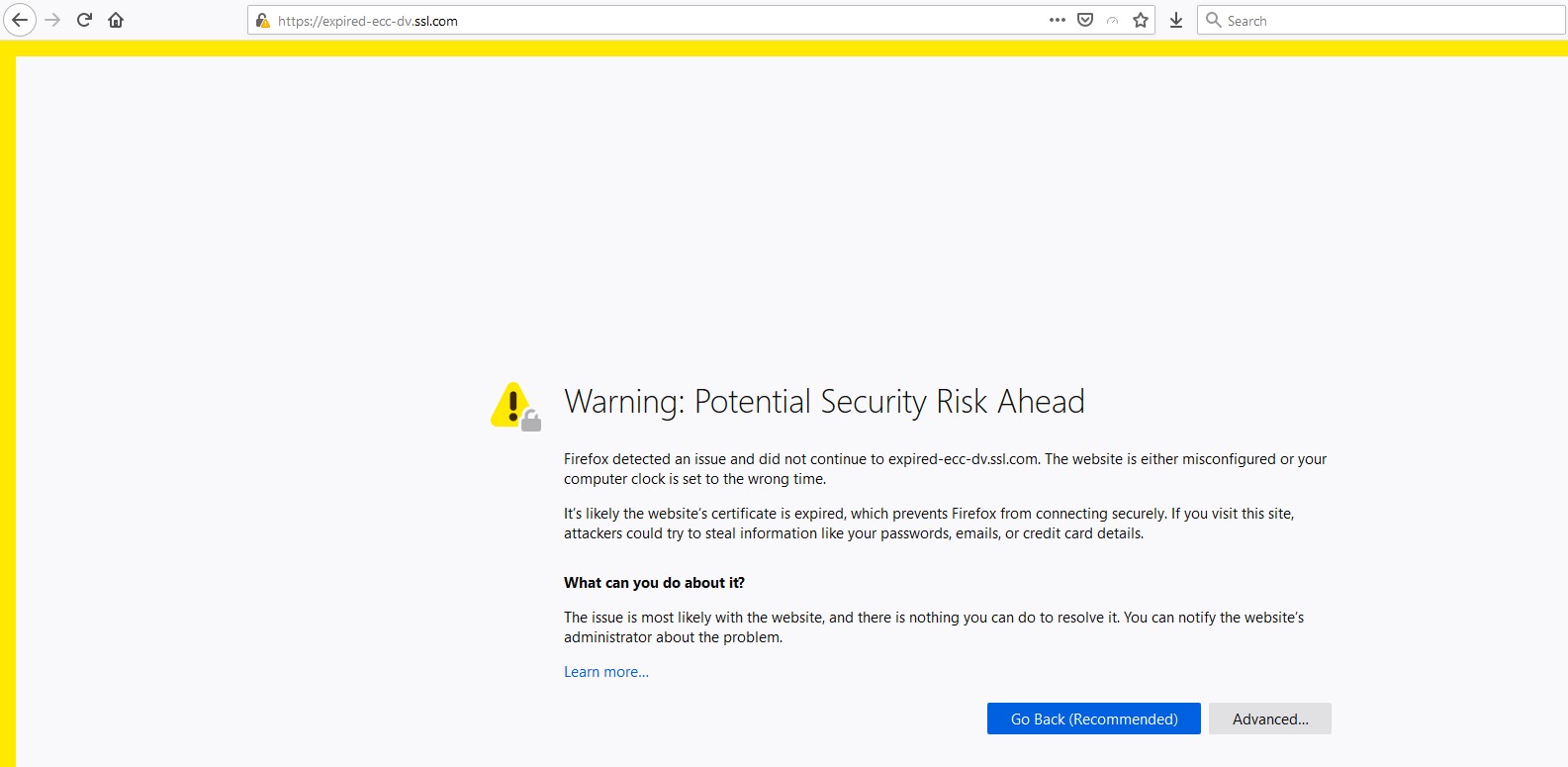
Изтеклия сертификат може да намали много доверието на потребителите и затова такива проблеми трябва да се отстранят бързо. Най-добрия начин да направите това е като подновите вашия SSL Сертификат.
Как да подновите изтеклия SSL Сертификат?
Според вида на инсталирания сертификат има няколко начина за подновяване.
Ако сертификата е закупен от нас
Ако сте закупили SSL сертификата от нас подновяването ще отнеме само няколко бързи стъпки също както би отнело при подновяването на всеки друг продукт:
- Влезте в контролния панел
- От менюто Закупуване на услуги изберете Подновяване на услуги
- След това изберете услугата която искате да подновите (в случая SSL Сертификата)
- Продължете с поръчката и плащането
- След като Сертификата е платен изчакайте нашия екип да завърши поръчката и да инсталира сертификата
Подновяване на безплатен сертификат
Нашата система е конфигурирана, така че автоматично да подновява безплатния SSL сертификат. Ако сте инсталира безплатен сертификат няма нужда да подновявате ръчно сертификата. Ако поради някаква причина безплатния SSL Сертификат спре да работи можете да се свържете с нашата техническа поддръжка.
Подновяване на сертификат получен от друг сайт
Ако не сте получили сертификата си от нас за да го подновите ще трябва да следтвате тези стъпки:
- Ще трябва да се свържете с компанията от която сте взели SSL сертификата и да го подновите през тях
- След като е издаден новия SSL влезте в SSL Мениджъра и изберете домейна, за който сте подновили сертификата
- Изберете опцията за Изключване на сертификата
- След това качете новия сертификат както описахме по-горе
Подновяване на IP за SSL
Както при подновяването на SSL за да подновите IP-то трябва да влезете в секцията за Подновяване на услуги.
Как да премахнете инсталиран сертификат?
От време на време може да се наложи да премахнете SSL сертификат от вашия домейн. Най-честата причина за деинсталиране на SSL сертификата е изтичането на текущия инсталиран сертификат, затова така ще трябва да деинсталирате текущия сертификат, ако искате да започнете да използвате друг. За да премахнете SSL от вашия домейн, изпълнете следните стъпки:
- Отворете SSL Мениджъра от контролния панел
- Изберете домейна, за който желаете да премахнете сертификата
- Изберете опцията Изключване
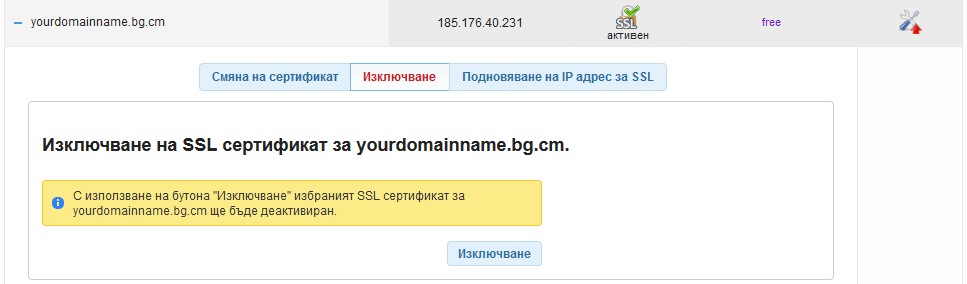
Как да смените вече инсталиран сертификат?
SSL Мениджъра предлага удобна функция, която Ви позволява да замените текущия SSL сертификат за име на домейн с нов. Възможността да замените SSL сертификат е решение с едно щракване на процеса да деинсталиране сертификата и след това да инсталиране друг на негово място. Единственото изискване е новият сертификат да бъде закупен през Zettahost.
За да направите това следвайте стъпките:
- Отворете SSL Мениджъра от контролния панел
- Изберете домейна, за който желаете да смените сертификата
- Изберете смяна на сертификат
- От падащото мени Избор на SSL сертификат изберете новия сертификат и кликнете бутона Смяна на сертификат
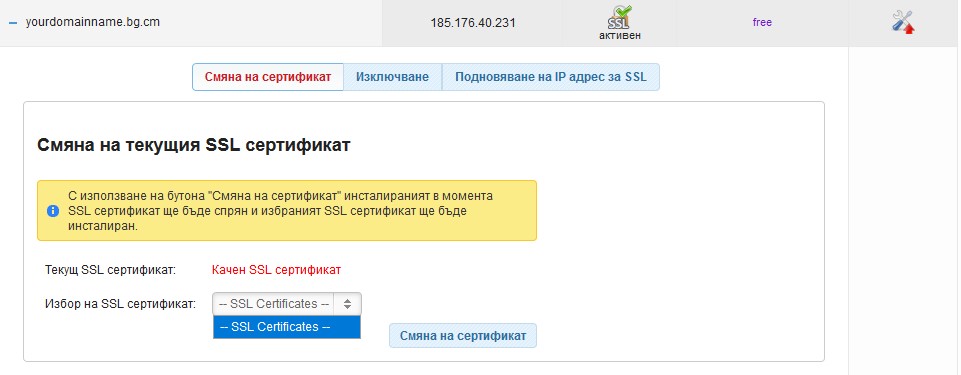
- След като кликнете бутона новия сертификат ще се инсталира автоматично
Къде мога да преглеждам и управлявам своите закупени SSL сертификати?
SSL Мениджъра идва със специален раздел, където можете да преглеждате и управлявате всички SSL сертификати, които сте закупили чрез нас. За достъп до този раздел следвайте стъпките по-долу:
- Отворете SSL Мениджъра от контролния панел
- Изберете раздела Моите Сертификати
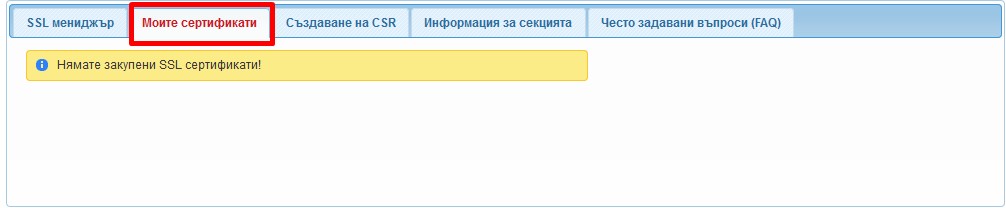
Ще ви бъде представен списък с всички закупени SSL сертификати. Списъкът ще включва SSL сертификатите за всички домейни и ще включва всички изтекли SSL сертификати, които все още са свързани с вашия хостинг акаунт. Ако желаете изтеклите SSL сертификати да бъдат премахнати от вашия хостинг акаунт, можете да се свържете с нашия екип за техническа поддръжка.
През тази секция можете да извършвате няколко основни операции като:
- Можете да получите допълнителна информация
- Можете да експортирате сертификата за да го използвате на друга платформа
- Ако е поддържано от сертификата можете да интегрирате SSL печат в уебсайта Ви
Как да създадете CSR?
CSR или искане за подписване на сертификат е специален низ от текст, който се използва при генериране на SSL сертификат. CSR съдържа информацията за собственика на SSL, както и името на домейна или поддомейна, за който е издаден.
Генерирането на CSR е необходимо само когато решите да закупите SSL сертификат чрез трета страна. Ако решите да получите SSL сертификат чрез нас, тогава ние ще генерираме CSR-а автоматично и дори ще инсталираме вашия SSL сертификат вместо вас.
За да създадете CSR следвайте стъпките по-долу:
- Отворете SSL Мениджъра от контролния панел
- Кликнете на Създаване на CSR
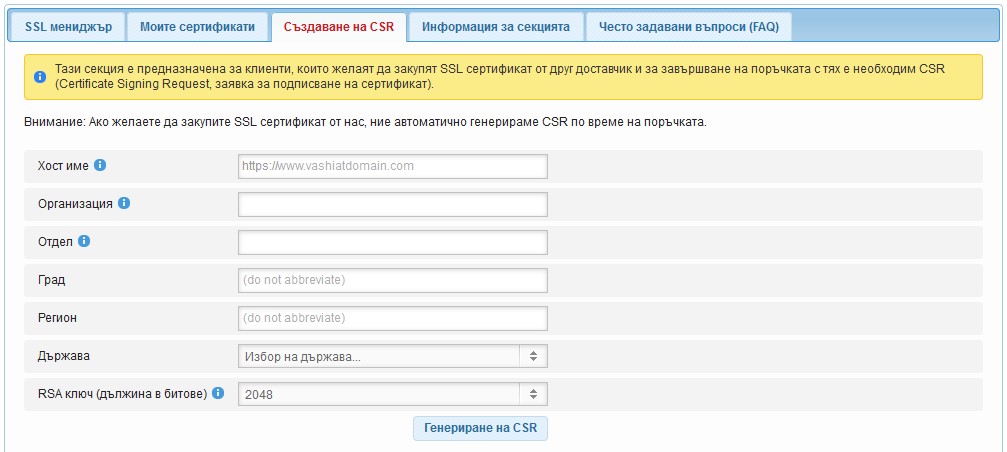
- Попълнете формата и кликнете бутона Генериране на CSR
Какво се изисква от всяко поле:
- Хост име – името на домейна, за който искате да генерирате CSR
- Организация – Името, с което е регистрирана Вашата компания. Ако сте едноличен търговец или сте собственик на малък бизнес, въведете Вашето собствено и фамилно име
- Отдел – Отделът, за който ще се използва сертификата. Например „Inovatsii“ или „Choveshki Resursi“. Ако сте едноличен търговец или сте собственик на малък бизнес, въведете „DBA“
- Град – Трябва да въведете вашия град. Не използвайте съкращения.
- Регион – Трябва да въведете вашия регион. Не използвайте съкращения
- Държава – Изберете държава от списъка
- RSA ключ (дължина в битове) – Дължината на битовете определя нивото на защита на Вашия SSL сертификат. Колкото по-голяма е дължината на Вашият ключ, толкова по-голямо ниво на защита има Вашия сертификат.
Как да видите генерирания CSR?
След като сте генерирали успешно вашия CSR, той ще се появи под CSR формата.
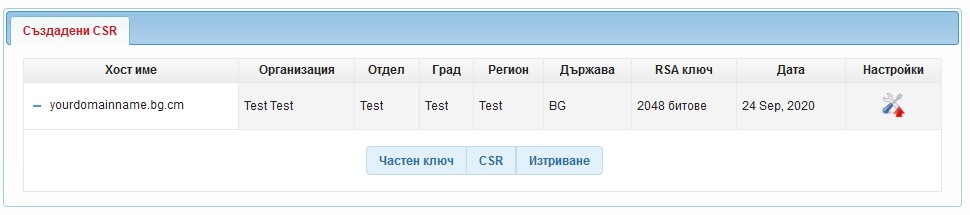
За да видите генерирания ключ кликнете на Настройки и след това на раздела CSR. В раздела Частен ключ ще намерите също нужния код, който ще ви трябва при инсталиране на сертификата. Ако генерирания CSR вече не ви трябва можете да кликнете на Изтриване за да го премахнете.